4 월 업데이트 2024: 우리의 최적화 도구를 사용하여 오류 메시지를 받지 않고 시스템 속도를 늦추십시오. 지금 다운로드 이 링크
- 다운로드 및 설치 여기에 수리 도구.
- 컴퓨터를 스캔하도록 합니다.
- 그러면 도구가 컴퓨터 수리.
CMOS에 BIOS 관련 데이터가 포함되어 있으며 재설정되어이 오류가 발생했을 수 있습니다. CMOS 배터리가 방전되어 문제가 발생할 수도 있습니다. 시스템 시작시 CMOS 체크섬 오류가 발생하면 시스템이 공장 기본 설정으로 재설정되었음을 나타냅니다.
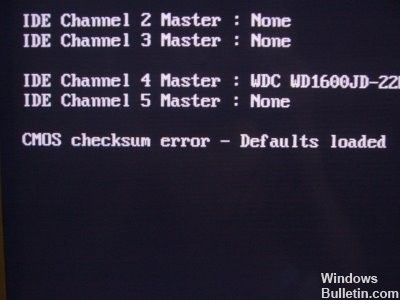
당신이 수행 할 때마다 BIOS 업데이트, 컴퓨터를 시작 또는 종료하면 이러한 이벤트가 CMOS에 기록됩니다. 다음에 컴퓨터를 시작할 때 정상적으로 작동하도록하기 위해 이러한 사항을 기록합니다. CMOS는 시계 배터리와 독립적으로 작동하기 때문에 나머지 컴퓨터가 꺼져있는 동안에도 켜져 있습니다. 컴퓨터가 시작되면 CMOS에있는 마지막 상태를 읽습니다. 일반적으로 그는 정보를 읽고 아무런 문제없이 복구 할 수 있습니다. 컴퓨터가이 정보를 읽을 수 없거나 완전히 일치하지 않으면 CMOS 체크섬 오류가 발생합니다.
Windows에서 CMOS Checksum 오류 해결 방법
BIOS 기본값 재설정

- 체크섬 오류와 함께 검은 화면에서 컴퓨터를 시작하십시오.
- "계속하려면 F1을 누르고 설정으로 들어가려면 F2를 누르십시오"라는 메시지가 표시되면 F2를 눌러 BIOS로 들어갑니다. (BIOS에 따라 Delete 키와 같은 다른 키를 눌러야 할 수도 있습니다.)
- 화면의 키 사용 방법에 대한 정보를 읽고 기본값로드 옵션을 선택하십시오. 또는 기본 BIOS 설정에 적합한 옵션을 선택하십시오.
2024년 XNUMX월 업데이트:
이제 이 도구를 사용하여 파일 손실 및 맬웨어로부터 보호하는 등 PC 문제를 방지할 수 있습니다. 또한 최대 성능을 위해 컴퓨터를 최적화하는 좋은 방법입니다. 이 프로그램은 Windows 시스템에서 발생할 수 있는 일반적인 오류를 쉽게 수정합니다. 손끝에 완벽한 솔루션이 있으면 몇 시간 동안 문제를 해결할 필요가 없습니다.
- 1 단계 : PC 수리 및 최적화 도구 다운로드 (Windows 10, 8, 7, XP, Vista - Microsoft Gold 인증).
- 2 단계 : "스캔 시작"PC 문제를 일으킬 수있는 Windows 레지스트리 문제를 찾으십시오.
- 3 단계 : "모두 고쳐주세요"모든 문제를 해결합니다.
- 시스템에서 "Load BIOS Defaults (Y / N)"명령을 내리면 Y 및 Enter 키를 누릅니다.
- Windows에 들어간 후 컴퓨터를 끄고 다시 시작하여 문제가 지속되는지 확인하십시오.
- 변경 사항을 저장하고 BIOS를 종료하십시오.
CMOS 배터리 교체

- 컴퓨터 케이스를 열고 컴퓨터의 마더 보드에 연결된 CMOS 배터리를 찾으십시오. CMOS 배터리를 찾을 수 없으면 마더 보드 또는 컴퓨터의 설명서를 참조하십시오. 인터넷에서 문의하거나 컴퓨터 제조업체에 도움을 요청할 수도 있습니다.
- 컴퓨터에서 버튼 셀 배터리를 사용하는 경우 배터리를 쉽게 제거 할 수 있습니다. 배터리의 가장자리를 손가락으로 잡고 배터리를 잡고있는 그립에서 빼냅니다. 일부 마더 보드에는 배터리를 제자리에 고정하는 클립이 있으므로 배터리를 들어 올려 분리해야합니다.
- 10 분 동안 제거 된 상태로 유지하고 다른 하나는 동일한 방식으로 입력하고 컴퓨터를 시작하십시오. CMOS 체크섬 오류가 표시되는지 확인하십시오!
CMOS 배터리 단자 고정

사람들이 직면하는 문제는 CMOS 배터리를 교체 한 후에도 계속 나타나는 오류 메시지입니다. 일반적으로 배터리의 3 볼트 이상인 경우 CMOS가 올바르게 작동하고 BIOS 설정을 재설정해야합니다.
이것은 여전히 전원 문제 일 수 있지만 배터리 자체는 아닙니다. 반대로 배터리에서 에너지를 끌어내는 (-) 및 (-) 핀이 제대로 연결되지 않았을 수 있습니다. 따라서 배터리가 느슨해져 에너지를 제공하지 않습니다.
배터리를 제거하고 네거티브 핀을 접고 포지티브 핀 또는 두 핀이 배터리에 단단히 닿는 것을 접어주십시오. 그런 다음 배터리를 교체하고 두 터미널이 모두 올바르게 연결되어 있는지 확인하십시오. 모든 것을 제자리에 놓고 기계를 다시 시작하십시오.
전문가 팁 : 이 복구 도구는 리포지토리를 검색하고 이러한 방법이 효과가 없는 경우 손상되거나 누락된 파일을 교체합니다. 문제가 시스템 손상으로 인한 대부분의 경우에 잘 작동합니다. 또한 이 도구는 시스템을 최적화하여 성능을 최대화합니다. 그것은에 의해 다운로드 할 수 있습니다 여기를 클릭

CCNA, 웹 개발자, PC 문제 해결사
저는 컴퓨터 애호가이자 실습 IT 전문가입니다. 컴퓨터 프로그래밍, 하드웨어 문제 해결 및 수리 분야에서 수년간의 경험을 갖고 있습니다. 저는 웹 개발과 데이터베이스 디자인 전문입니다. 네트워크 디자인 및 문제 해결을위한 CCNA 인증도 받았습니다.

